Sprint layout скачать
На этой странице вы сможете скачать самую лучшую программу Sprint Layout, всех времен и народов, по изготовлению самодельных печатных плат в домашних условиях. Также у нас вы найдете гигантскую подборку макросов на все возможные радиолюбительские случаи
 |
Отличная программа для рисования самодельных печатных плат Sprint layout |
|

Sprint-Layout 5.0 R- простая программа для создания двухсторонних и многослойных печатных плат (ПП). Программное обеспечение включает в себя многие элементы, необходимые в процессе разработки полного проекта. В нее включены такие профессиональные возможности, как экспорт Gerber- файлов или HPGL-файлов, в то время как основа программы была сохранена. Редактор самодельных печатных плат позволяет наносить на рисунок контакты, SMD-контакты, проводники, полигоны, текст
и так далее.
Контактные
площадки могут быть выбраны из широкого набора. Существует два слоя - меди и компонентов - к каждой стороне. Дополнительно можно использовать слой формы, а также 2 внутренних слоя для многослойных плат.
Так же в утилите Sprint-Layout есть интересная особенность — маска по олову, SMD-маска, металлизация, контроль и т.д. Встроенный автотрассировщик помогает быстро развести проводники. Опция фотовид позволяет увидеть ПП практически в готовом виде, что в свою очередь помогает определить ошибки в трассировке печатной платы.
Интегрированный автотрассировщик может быстро проложить проводники. Фотовид позволяет увидеть плату в почти реальном виде. Это помогает найти ошибки в создании ПП. Библиотека имеет возможность добавления компонентов.
Программа предоставляет возможность выбора вариантов изменения печати. Поддержка форматов Gerber- и Excellon позволяет передачу разработанных файлов на профессиональное производство.
HPGL-формат также поддерживается. Программа позволяет создать экспортный файл HPGL для обработки на фрезерном станке с программным управлением. Широко используется любителями для подготовки рисунка проводников для изготовления плат методом "лазерного утюга"
Инсталляция: Программа Sprint layout не требует инсталляции - просто заливаете все скачанное в одну папку и делаете ярлык

 |
Макросы к отличному редактору самодельных печатных плат Sprint-Layout |
|
набор МЛТ-резисторов и SMD корпуса AVR микроконтроллеров: PQFP32, TQFP-64, TQFP64 (ATMega128), TQFP100 (ATMega2560), TQFP32 (ATMega8), (TQFP44 ATMega32) и многие другие радиокомпоненты к программе Sprint layout вы можете скачать здесь:
 |
Sprint-Layout основы работы с программой |
|
Сама программа выглядит как стандартное windows-приложение. После запуска утилиты Sprint layout, мы увидим на экране монитора следующее окно: сверху находится полоска с меню программы (файл, действия, плата, функции, сервис, опции, справка). Слева расположена панель с инструментами, которые применяются при рисовании. Справа расположено окошко, в котором показаны общие свойства: рабочего поля, конкретной дорожки, конкретной группы дорожек и т.д. Т.е. если ты выделишь на ПП любой объект, то его свойства отобразятся справа. Еще чуть правее "Свойства" находятся "Макросы" - это удобный инструмент для группировки и переиспользования ранее нарисованных деталей или узлов.
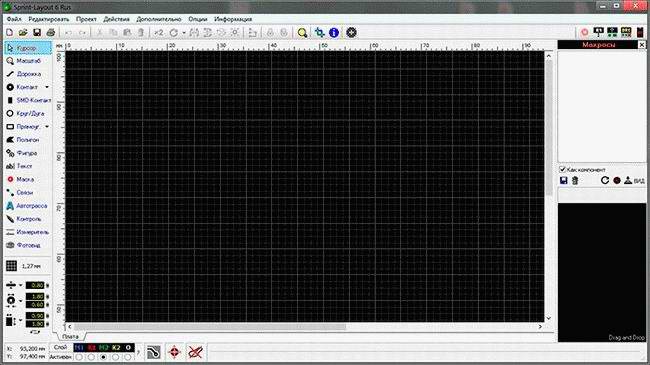
Большую часть главного поля программы Sprint Layout отведено под рабочее поле, размеченное сеткой. Под заголовком находится меню и панель инструментов. В левой части окна имеется панель выбора опций трассировки, настройки сетки и свойств примитивов. В левой части также есть панель по работе с макросами. В нижней части окна программы имеется статус-бар с координатами курсора, кнопками управления слоями дополнительными опциями трассировки.
На рабочем поле Sprint Layout можно расставлять контактные площадки, отверстия для радио компонентов и проводить между ними дорожки. У поля тоже есть свои свойства. Главные из них - длина и ширина. Размер поля определяет максимальный размер ПП. При этом ширина и длина задаются всегда в миллиметрах. А вот размер клетки сетки Sprint Layout задаётся по умолчанию не в миллиметрах, а в mil:
1 Мил=0,0254 мм
Мил часто используется в электронике, но в Sprint Layout можно настроить отображение сетки и в миллиметрах. Мил более мелкая мера и поэтому позволяет более детально позиционировать радио компоненты на рабочем поле.
В утилите Sprint Layout для проектирования печатных плат можно использовать семь слоев: Верхний медь (М1), Верхняя маркировка (К1, Внутренний слой 1 (В1) и 2 (В2), Нижняя медь (М2) и маркировка (К2), Контур платы (О)
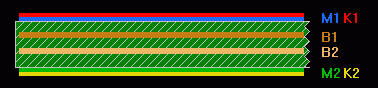
Переключение между слоями осуществляется в статус баре: сначала выбирается слой, а потом щелчком по букве выше можно включить или скрыть видимость текущего слоя, кроме активного.

При проектировании чертежа платы применяется принцип "прозрачности", т.е в процессе трассировки мы как бы смотрим на плату сверху сквозь все слои и видим самым первым слоем верхнюю маркировку. Нижние же слои (М2 и К2)отображаются зеркально.
Клик мышью на вопросительный знак в статусном баре откроет дополнительное окно информации о слое, рассказывающее вам о назначение слоев и их цветах.
Переходим к главному меню Sprint layout:

В меню файл в принципе стандартные опции почти любого редактора, за реким исключением, например Сохранить как Макрос - сохранить открытый документ в виде макроса; Экспорт - меню экспорта документа в другие форматы; Директории - открывает настройки каталогов для хранения рабочих файлов;
Следующий пункт меню Редактирование, в принципе здесь все тоже почти все понятно: Дублировать - создать дубликат элемента, эта опция аналогична действиям "Копировать -> Вставить".
Следующий пункт Проект, здесь все намного интереснее: Новый проект - создать новую ПП в документе, при этом открывается дополнительное окно создания новой платы, где можно задать имя и обозначить ее свойства.
Имеется три стандартных шаблона создания. Первый создает пустое поле с заданной шириной и высотой.
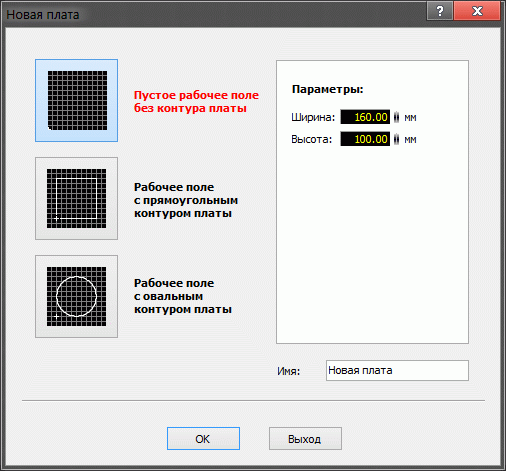
Второй - ПП с заданными размерами и ее контур с отступом от краев рабочего поля на указанное расстояние. Третий создает квадратное поле с круглым контуром выбираемого диаметра.
Свойства проекта этот подпункт меню откроет дополнительную панель справой части окна, в которой можно поменять параметры текущей платы.
Копировать чертеж - создает копию текущего чертежа, но учтите данное опция НЕ означает "Выделить все -> Копировать -> Вставить".
Удалить рисунок - удалить текущую ПП из документа;
Установить последней - поставить текущую - последней в списке с правой части окна программы;
Установить первой - поставить текущую - первой в списке окна с левой части программы Sprint Layout;
Переместить вправо или влево - сместить текущую ПП в списке на один шаг вправо или влево;
Импортировать из файла - импортировать все ПП из внешнего файла.
Меню - Действия программы Sprint-Layout
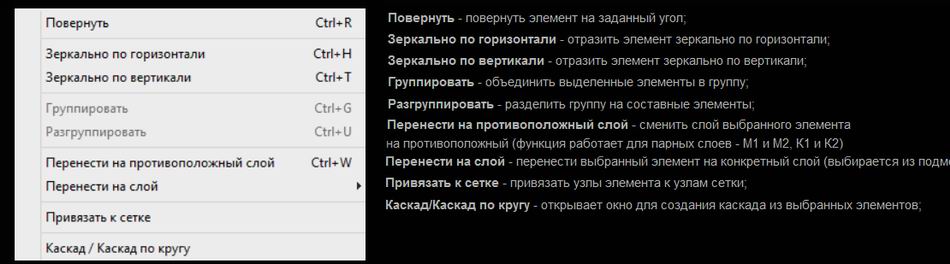
Меню - Дополнительно
Информация о проекте - открывается окно которое высветит информацию о текущем проекте. Таблица отверстий - выводит на экран окно со списком всех имеющихся отверстий на текущей ПП.
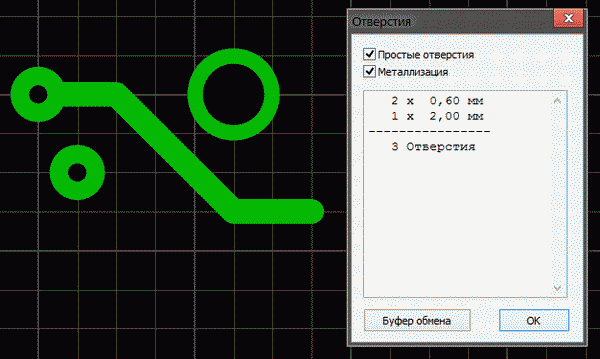
Загрузить рисунок - можно использовать графический рисунок в качестве фона, очень удобно если требуется для перерисовка по рисунку ПП; Мастер площадок - запускает алгоритм создания посадочных мест; Маска по умолчанию - сброс паяльной маски к исходным значениям; Удалить виртуальные соединения; Удалить элементы вне платы - удалить все радиокомпоненты оставшиеся за границами ПП; Текст-IO: Экспорт и импорт элементов - экспортировать или импортировать
элементы проекта в обычный текстовый файл.
Меню - Опции
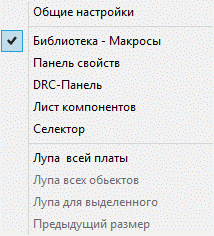
Общие настройки этот пункт открывает окно настроек программы Sprint Layout; Библиотека-Макросы, Панель свойств, DRC-панель, Лист компонентов и Селектор; Лупа всей ПП опция изменяет масштаб так, чтобы уместить весь рисунок в текущем окне; Лупа всех объектов все элементы в одном окне; Лупа для выделенного - изменяет масштаб так, чтобы уместить все выделенные элементы в текущем окне; Предыдущий размер откат к предыдущему значению масштаба.
Меню - Информация
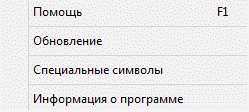
Панель инструментов Sprint layout

О функции каждой кнопки можно получить подсказку если навести мышкой на соответствующую иконку, упомяну лишь о особо интересных.
Поворот поворачивает выбранный радиоэлемент на нужный нам угол. Есть четыре предустановленных значения угла, но можно выбрать и любой.
Выравнивание выбранных радиокомпонентов одним из способов.
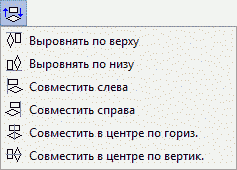
Кнопка прозрачность активирует режим прозрачности и все слои просвечивают через друг друга.
 |
Sprint Layout настройка программы |
|
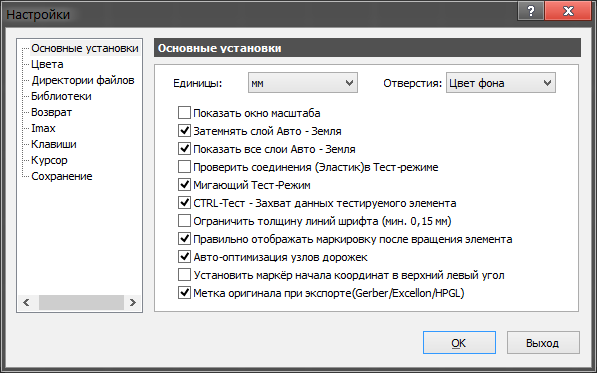
 |
Панель инструментов Sprint Layout |
|
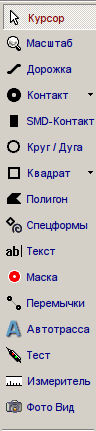 Курсор (Esc)-- обычный инструмент, который служит для выделения эелемента на ПП: отверстие или часть дорожки. Курсор (Esc)-- обычный инструмент, который служит для выделения эелемента на ПП: отверстие или часть дорожки.
Масштаб (Z) - используется для увеличения или уменьшения размера рисунка печатки. Это особенно удобно, когда имеется много тонких дорожек и нужно выделить среди них всего одну.
Дорожка (L) - применяется для рисования проводящей дорожки.
Контакт (P) - для рисования переходных отверстий. Можно выбрать форму отверстия и задать радиус самого отверстия и радиус фольги вокруг него.
SMD-контакт (S) -если планируется использовать SMD-компоненты, то Sprint Layout. Рисует контактные площадки нужных размеров.
Круг / Дуга (R) -- для отрисовки проводника в форме дуги или круга.
Квадрат, Полигон, Спецформы - инструменты для создания площадок и областей выбранного вида.
Текст (T) -- для внесения своих записей и обозначений в нормальном или зеркальном виде..
Маска (O) - работы с паяльной маской. По умолчанию, при выборе этого инструмента, вся П П, кроме контактных площадок "покрыта" паяльной маской. Можно произвольно покрыть паяльной маской любой контакт или дорожку, нажав по ним левой кнопкой мыши.
Перемычки (С)- это виртуальная связь, которая сохраняется при любых манипуляциях с контактными дорожками, между которыми она установлена. При печати перемычки не видны, но они применяются для автотрассировки.
Автотрасса (А) - упрощенный вариант автотрассировщика. Дает возможность по расставленным связям провести контактные дорожки между контактами.
Тест (Х) - при помощи его можно подсветить одну конкретную дорожку в слое.
Измеритель (М) - измерение расстояний на чертеже. Он показывает: изменение координат курсора по Х и Y, координаты курсора, расстояние между начальной и конечно точками и угол наклона дигонали прямоугольника, построенного по конечной и начальной точкам измерителя.
Фото вид (V) -- показывает как примерно должна выглядеть "заготовка" после изготовления промышленным методом.
|